如何在 Mac 屏幕截图中显示光标
2023-09-18 359在 macOS 中截屏时,您可能已经注意到您的光标可疑地消失了。有时您可能希望使用鼠标指针突出显示显示屏上的项目,这个 macOS 很容易改变,你只需快速单击几下即可将光标移回。接下来一起看看如何让鼠标指针出现在 macOS 屏幕截图中。

使光标从屏幕截图选项中可见
如果您只使用Shift + Cmd + 3截取全屏屏幕截图并使用Shift + Cmd + 4截取显示的目标部分,您可能没有注意到 macOS 截屏选项。要调出选项控制栏,您需要按Shift + Cmd + 5,这也可以让您捕获选定的窗口。
以下是使光标出现在 macOS 屏幕截图中的方法:
1.按Shift + Cmd + 5。
2.单击控制栏上的选项。
3.选择显示鼠标指针。
您的光标现在将出现在使用Shift + Cmd + 3拍摄的任何全屏屏幕截图中。其他屏幕截图类型不包括鼠标指针,因此当您想要包含光标时,全屏是您的选择。
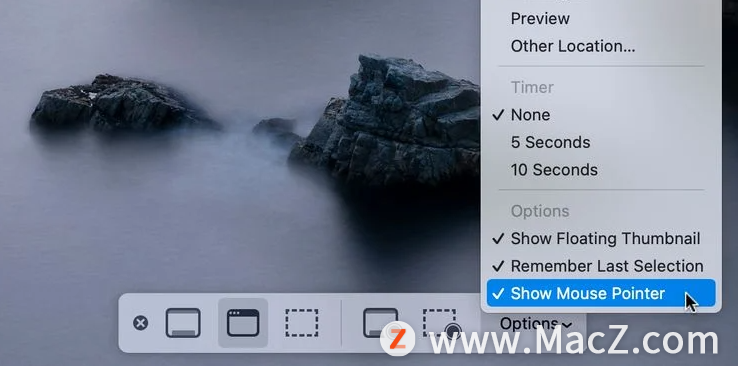
在Options菜单中,您还会注意到其他有用的设置,例如保存到、显示浮动缩略图和定时器。保存到让您可以选择 macOS 存储新屏幕截图的位置。显示浮动缩略图允许您打开或关闭缩略图功能,当预览图像妨碍您时,这会很方便。定时器 可让您为特定窗口的捕捉设置 5 秒或 10 秒倒计时。
如果 macOS 中的某些内容不符合您的预期,您可能可以调整一两个设置来解决问题。截屏时,丢失鼠标指针没什么好担心的,只需单击几下即可恢复。
Apple 在其操作系统中提供了很多选择,虽然表面上简单直观,但 macOS 保持了一定程度的灵活性。你不能取悦所有人,但你可以给人们选择。
更多Mac最新资讯,Mac软件下载以及Mac技巧教程关注macz网站!
相关资讯
查看更多-

支持PD65W输出,适配iPhone全系快充,雷鸟U6显示器USB-C接口iPhone兼容测试
-

苹果最薄手机 iPhone 17 Air 再曝:6.7 英寸屏幕、厚 5.64 毫米
-

苹果首款大折叠一上来就致敬OPPO:屏幕尺寸敲定
-

国产屏崛起!京东方拿下iPhone 16e屏幕一供:超越国际巨头
-

TechInsights:京东方预计为苹果 iPhone 16e 供应超 1500 万块柔性 LTPS OLED 显示屏
-

iPhone 17屏幕大跃迁:将采用16 Pro同款三星M14 OLED面板
-

iPhone 17标准版屏幕有惊喜:采用Pro同款三星M14 OLED面板
-

消息称苹果 iPhone 17 系列屏幕尺寸增大、全系转向 LTPO
-

苹果将发布Studio Display 2显示器:5K Mini LED屏
-

苹果地图将开始显示广告:提升服务收入
最新资讯
查看更多-

- 苹果 iPhone 应用精彩纷呈,iPad 用户望眼欲穿
- 2025-02-06 330
-

- 苹果官方发布指南:如何禁用 MacBook 自动开机功能
- 2025-02-05 312
-

- 苹果分享 macOS 15 Sequoia 技巧,Mac 启动行为由你掌控
- 2025-02-02 283
-

- 苹果首次公布AirPods固件升级攻略:共6步
- 2025-01-30 238
-

- 苹果 iPhone 用户禁用 Apple Intelligence 可释放最多 7GB 存储空间
- 2025-01-30 215
热门应用
查看更多-

- 快听小说 3.2.4
- 新闻阅读 | 83.4 MB
-

- 360漫画破解版全部免费看 1.0.0
- 漫画 | 222.73 MB
-

- 社团学姐在线观看下拉式漫画免费 1.0.0
- 漫画 | 222.73 MB
-

- 樱花漫画免费漫画在线入口页面 1.0.0
- 漫画 | 222.73 MB
-

- 亲子餐厅免费阅读 1.0.0
- 漫画 | 222.73 MB
-
 下载
下载
湘ICP备19005331号-4copyright?2018-2025
guofenkong.com 版权所有
果粉控是专业苹果设备信息查询平台
提供最新的IOS系统固件下载
相关APP应用及游戏下载,绿色无毒,下载速度快。
联系邮箱:guofenkong@163.com